Exportar a PDF
OOo Calc permite exportar las hojas de cálculo a formato PDF (Portable Document Format) mediante la opción Exportar del menú Archivo. Sin embargo, se puede exportar también a este formato desde la opción Exportar en PDF del menú Archivo lo que permite elegir distintas características en la configuración que controlan el contenido y la calidad del fichero PDF exportado. Elegida esta opción se abrirá el cuadro de diálogo de la figura siguiente.
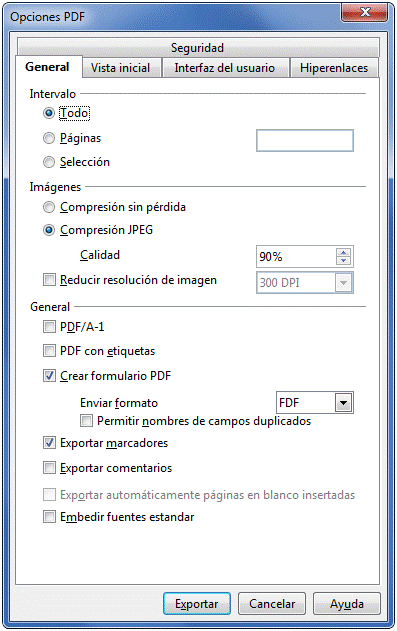
- En la pestaña Opciones PDF se pueden definir qué se quiere exportar y la calidad de la compresión de las imágenes. En el apartado general comentar que PDF/A es un estandar ISO que permite embeber la información necesaria para su perfecta visualización (por ejemplo los tipos de letra).
- En la pestaña Vista inicial se puede configurar como se verá el documento cuando se abra desde un visor PDF.
- En la pestaña Interfaz de usuario se puede elegir que opciones permites al usuario que abra el documento desde un visor PDF.
- En la pestaña Hiperenlaces se puede elegir cómo se exportan los hiperenlaces y como se abrirán los vínculos de los documentos cruzados.
- En la pestaña Seguridad se puede definir una contraseña de apertura del documento una vez exportado y una contraseña para restringir los permisos de impresión, modificación y/o copia.
Ejemplo 3. Sobre el resultado de T9-E1 (es decir con el estilo de hoja imprimirMES aplicado a la hoja Year). Ajusta el área de impresión para imprimir únicamente los dos primeros meses consecutivos de la hoja Year. Configura la hoja de cálculo para que muestre M (Monday) como primer día de la semana y el primer mes como septiembre 2011, ajusta también el nombre de la hoja Year como PRÁCTICAS y oculta la columna situada entre ambos meses para evitar que aparezca ese espacio.
Comprueba en vista preliminar el resultado de tus ajustes y exporta a PDF únicamente esa hoja PRÁCTICAS (documento de una sola página).